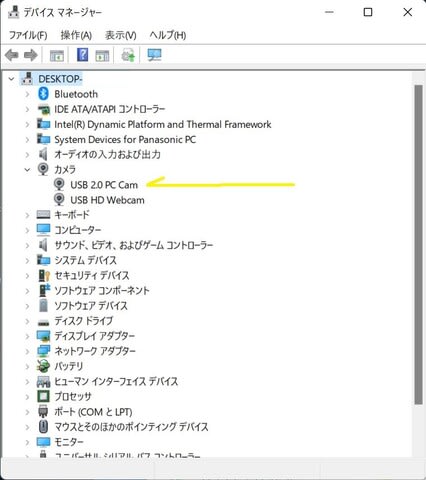ついに「その7」になってしまったか・・・。
リサイクルショップにて。
「安いワイヤレスを買って、重低音がきく有線イヤホンのドライバユニットつければいいのでは?」
とか考えたので、コンテナの中をガサゴソ探しましたがいいものがない。
そんな中で一つだけ程度がいいのを見つけ、動作確認したところ左右とも音が出たので購入。
SONYのWI-C200です。お値段はやっぱり880円。

※販売時はイヤーチップなしだったので、いつものSONYのを付けました。
3時間の充電で15時間もつバッテリー。しかも10分の充電で60分再生可能なクイック充電に対応。
ドライバーユニットは9mmですね。
詳細はこちらをどうぞ。
WI-C200 | ヘッドホン | ソニー
まだ販売してるのね・・・って、2019年モデルなのか。
コントローラーはXB400とほぼ一緒。

充電コネクタはUSB Type-Cです。

ドライバーユニット部が小さい!

磁石で左右くっつきます。
帰宅時に使ってみましたが、そこそこいい音です。新品で2,600~3,000円程度なのに、ネット上の評価は高いです。
ただ、XB400を使っている身としては、やっぱり重低音が不足気味に感じます。
せっかく動くのに、付け替えるのもったいないかな・・・。
別の安いので試してみよう。
 にほんブログ村
にほんブログ村

リサイクルショップにて。
「安いワイヤレスを買って、重低音がきく有線イヤホンのドライバユニットつければいいのでは?」
とか考えたので、コンテナの中をガサゴソ探しましたがいいものがない。
そんな中で一つだけ程度がいいのを見つけ、動作確認したところ左右とも音が出たので購入。
SONYのWI-C200です。お値段はやっぱり880円。

※販売時はイヤーチップなしだったので、いつものSONYのを付けました。
3時間の充電で15時間もつバッテリー。しかも10分の充電で60分再生可能なクイック充電に対応。
ドライバーユニットは9mmですね。
詳細はこちらをどうぞ。
WI-C200 | ヘッドホン | ソニー
まだ販売してるのね・・・って、2019年モデルなのか。
コントローラーはXB400とほぼ一緒。

充電コネクタはUSB Type-Cです。

ドライバーユニット部が小さい!

磁石で左右くっつきます。
帰宅時に使ってみましたが、そこそこいい音です。新品で2,600~3,000円程度なのに、ネット上の評価は高いです。
ただ、XB400を使っている身としては、やっぱり重低音が不足気味に感じます。
せっかく動くのに、付け替えるのもったいないかな・・・。
別の安いので試してみよう。